現在的電腦都設置了雙系統,這是極其平常的事情,兩個系統之間相互切換可以提高我們的工作效率。按照一般的步驟,win8雙系統啟動之前都會讓用戶選擇想要開啟的系統,這就涉及到一個等待時間的問題,如果等待時間過長,我們就需要很長一段時間才會啟動系統,但如果等待時間過短,還沒來得及選擇後台就自動默認系統了,這兩者都不是什麼好事。下面小編就來教大家Win8雙系統如何設置選擇系統的等待時間的方法?
Win8雙系統設置系統等待時間的方法如下
1、在Win8系統中,右鍵點擊桌面上的“這台電腦”圖標,然後選擇屬性;
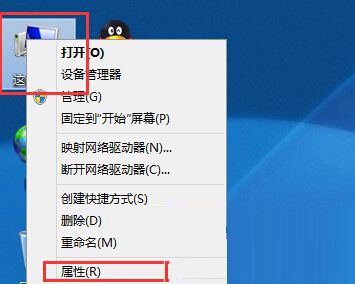
2、然後點擊左側的“高級系統設置”選項;
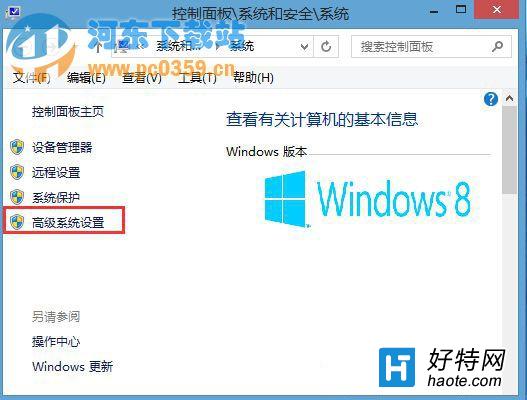
3、在後在高級選項卡中,點擊下面紅框區域的“設置按鈕”;
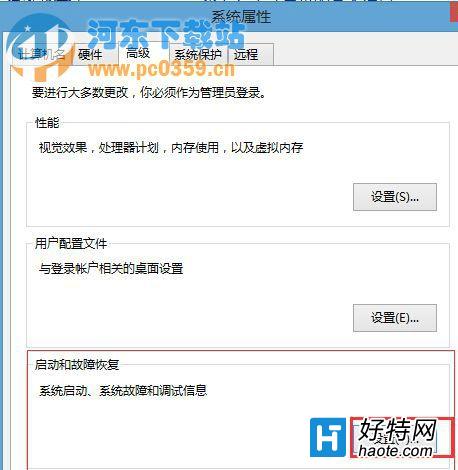
4、這時我們就來到了啟動和故障恢復窗口,如下圖:將“顯示操作系統列表的時間”這一項的時間調成你想等待的時間即可,最後確定,一般來說等待時間只要夠我們選擇操作系統按上下鍵的時候就夠了,2-5秒即可。
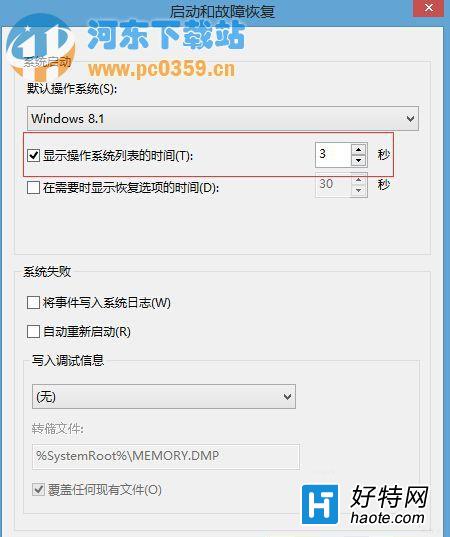
對於等待時間的設置,最好是選擇一個適中的,試想一下如果等待時間長了,開機的時間就延後了,適當把時間縮短,可以快速幫助我們提高開機速度!